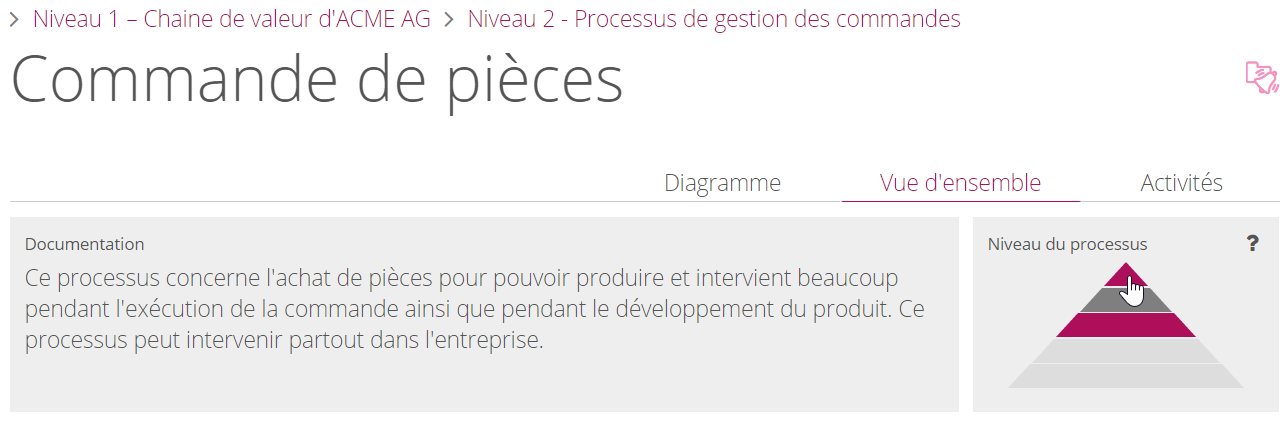Fonctionnalités de base du Collaboration Hub¶
Les utilisateurs du Collaboration Hub peuvent basculer entre des diagrammes à l’aide du panneau de navigation sur la gauche.
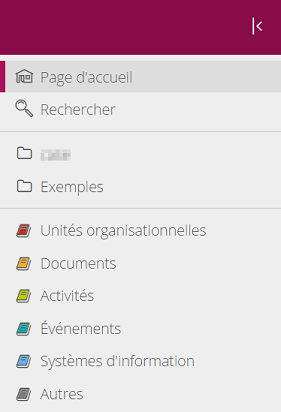
La structure des dossiers dans le Collaboration Hub. Selon l’état de publication du dossier, un invité pourrait peut-être ne pas voir tous les dossiers.
Vous pouvez également rechercher des diagrammes à l’aide du champ de recherche de la barre de navigation. Insérez un ou plusieurs termes dans la barre de recherche du Collaboration Hub.
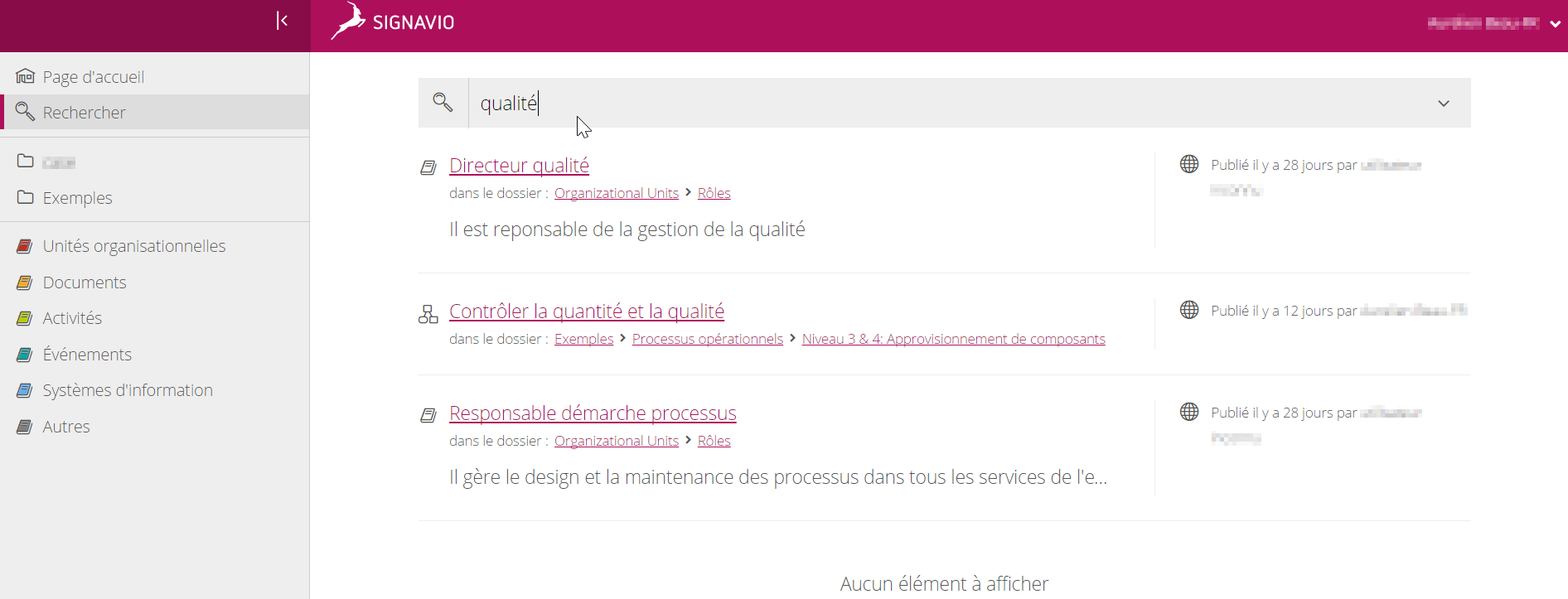
Champ de recherche
Affichage des entrées du dictionnaire¶
Vous pouvez sélectionner les entrées du dictionnaire depuis l’arborescence sur la gauche :

Sélectionner une entrée du dictionnaire.
Cliquez sur l’entrée du dictionnaire pour la visualiser. Sous Diagrammes liés, vous pouvez afficher tous les diagrammes faisant référence à l’entrée du dictionnaire :
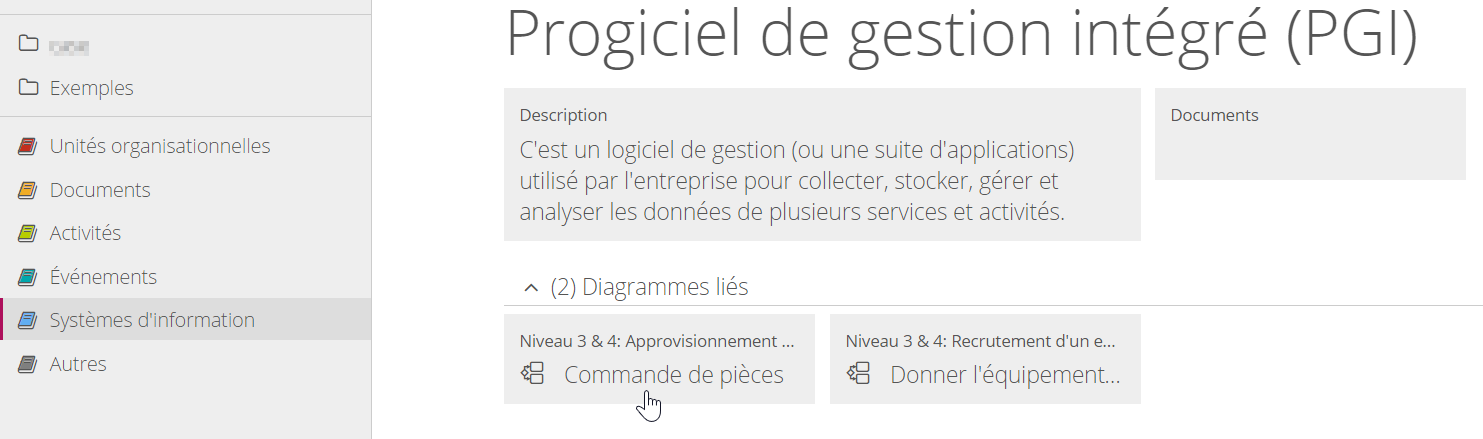
Accéder à un diagramme lié.
Selectionner la langue¶
Les diagrammes peuvent être disponibles en plusieurs langues lorsqu’ils sont définis pour un espace de travail. Lors de la création d’un diagramme, celui-ci peut être traduit dans d’autres langues et ainsi être disponible dans le Collaboration Hub.
Il est possible de changer la langue depuis la liste déroulante située dans la barre d’outils :
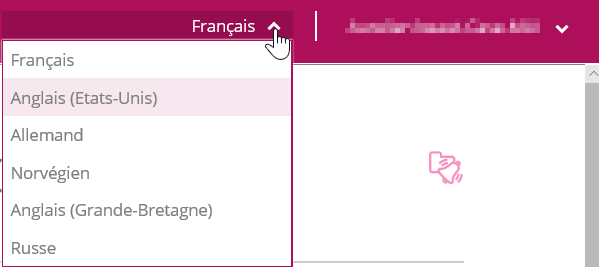
Changer la langue du Collaboration Hub
La vue sera actualisée et le diagramme apparaîtra dans la langue souhaitée. Si possible, la langue du Collaboration Hub sera adaptée, c’est-à-dire les descriptions s’afficheront dans la langue sélectionnée.
Remarque : certains diagrammes ne peuvent pas être entièrement traduits dans la langue souhaitée. Les éléments qui ne sont pas traduits seront affichés dans la langue par défaut du diagramme.
En entrant dans l’aperçu du Collaboration Hub, vous verrez toujours la vue du Collaboration Hub que vos Invités verront. Avec les modules de publications activés dans la version SaaS, le changement de langues ne sera possible que si le module de publication pour Microsoft SharePoint est disponible. Les diagrammes peuvent être créés avec plusieurs langues depuis le Process Manager.
Zoom¶
Un curseur de zoom en haut à gauche vous permet de modifier le niveau de zoom du diagramme.
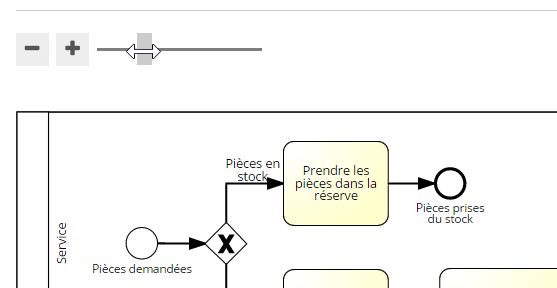
Le curseur zoom
Défilement¶
Comme dans les lecteurs PDF ou Google Maps, vous pouvez cliquer et faire glisser le diagramme.
‘Vue par défaut’ et ‘Vue simplifiée’¶
Il est possible de changer entre différentes vues du diagramme.
La Vue par défaut affiche tous les éléments du diagramme, alors que la Vue simplifiée masque les systèmes IT, objets de données et les annotations de texte.
Pour passer d’un affichage à un autre, utilisez les boutons respectifs situés dans le coin supérieur droit, au-dessus du diagramme :
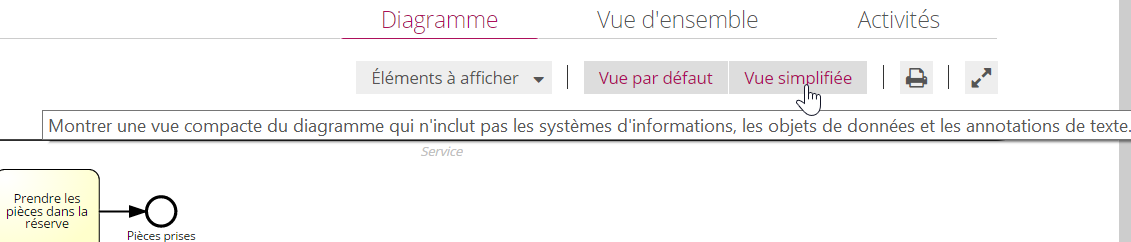
Basculer en ‘Vue simplifiée’
Imprimer¶
Pour imprimer le diagramme, cliquez sur l’icône Imprimante située dans le coin supérieur droit au-dessus du diagramme.
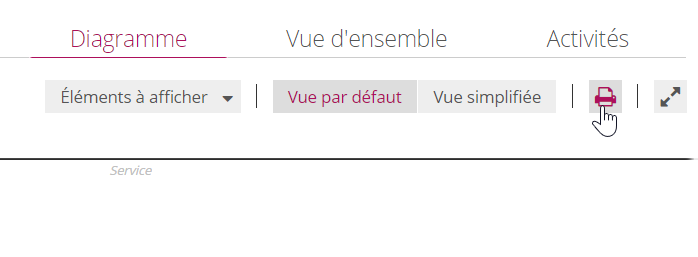
Imprimer le diagramme.
Des informations supplémentaires sur l’impression des diagrammes en PDF sont disponibles dans le chapitre : Impression des diagrammes en format PDF. (En anglais)